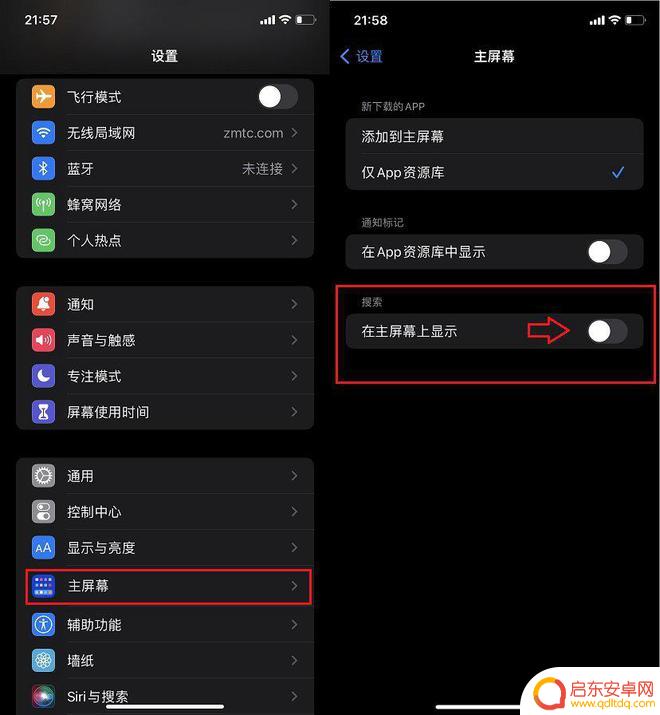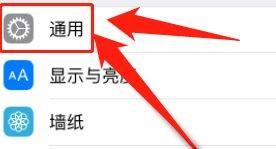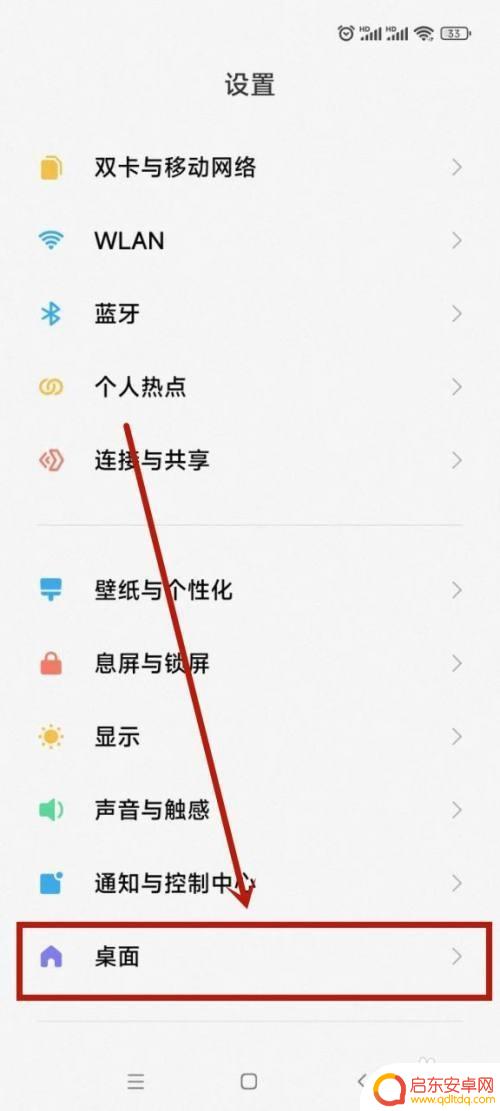苹果手机上面的搜索怎么关闭 关闭iPhone主屏搜索框的方法
在使用iPhone手机时,我们经常会遇到需要关闭主屏搜索框的情况,无论是为了减少误触,还是为了提高手机的使用效率,关闭搜索框都是一个实用的技巧。如何在苹果手机上关闭主屏搜索框呢?在本文中我们将介绍几种简单的方法来实现这一目标。无论你是初次使用iPhone,还是已经使用了很长时间,都可以通过这些方法来关闭主屏搜索框,让你的手机使用更加顺畅。接下来让我们一起来了解一下吧。
关闭iPhone主屏搜索框的方法

那么,iPhone主屏搜索怎么关闭呢?今天芝麻科技讯就来为大家分享下iOS16去掉下面的搜索框的设置方法,操作很简单。一起来学习一下吧。
iOS16去掉下面的搜索框方法
1、在 iPhone 中,打开 设置 -> 主屏幕,然后找到 搜索,将默认开启的「在主屏上显示」这个开关点击关闭就可以了,如图所示。
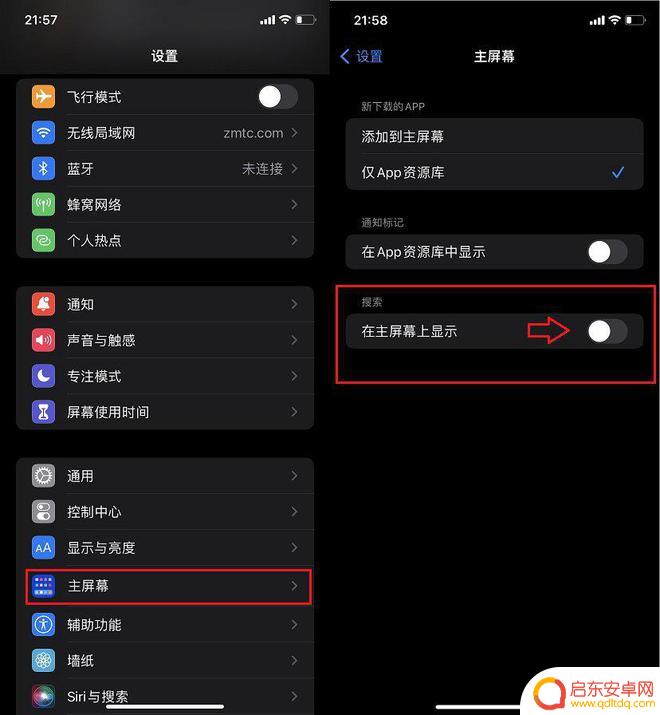
2、完成以上设置之后,iPhone主屏下方就和以前一样,不会再显示搜索框了,如图所示。

关掉iPhone主屏的搜索之后,今后想要使用搜索功能。与之前的 iOS 15系统一样,只要在屏幕顶部下滑,就可以呼出搜索功能,如图所示。
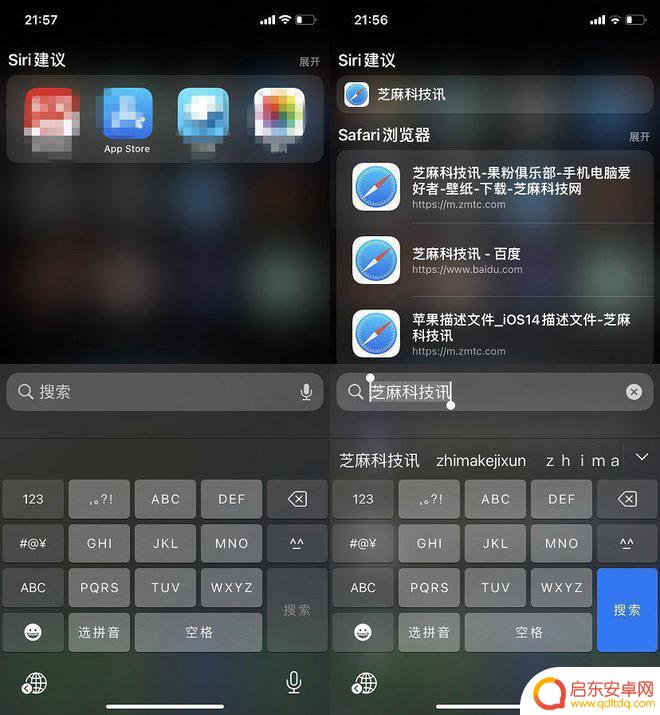
以上是如何关闭苹果手机上的搜索功能的全部内容,如果您遇到这种情况,请按照以上方法解决,希望对大家有所帮助。
相关教程
-
苹果手机怎么关闭全部搜索 iOS 16主屏搜索框关闭方法
苹果手机的主屏搜索框是一个非常方便的功能,可以帮助我们快速搜索应用、联系人、音乐等内容,在iOS 16版本中,一些用户可能会遇到关闭主屏搜索框的问题。关闭主屏搜索框的方法实际上...
-
苹果手机搜索界面怎么删除 iPhone主屏搜索框关闭方法
在当今智能手机普及的时代,苹果手机成为了许多人的首选,随着日常使用的增多,我们可能会发现苹果手机的搜索界面上出现了一些不必要的搜索框。这些搜索框不仅占用了屏幕空间,还可能干扰我...
-
苹果手机搜索怎么取消 iPhone主屏搜索关闭方法
在如今普及的苹果手机中,主屏搜索功能给我们的生活带来了很多便利,不仅可以快速搜索联系人、应用程序和信息,还能提供实时天气、股票行情等各种实用信息。有时候我...
-
怎么关闭苹果手机锁屏搜索 如何禁止苹果手机锁屏下拉搜索
苹果手机的锁屏功能,可以保护我们的隐私和安全,但是,有些人可能会误触屏幕,导致锁屏界面下拉搜索栏弹出,这可能会影响使用体验。那么,如何关闭苹果手机锁屏...
-
小米手机下方的搜索栏怎么关 怎样关闭小米手机底部的搜索框
近年来小米手机凭借其出色的性能和合理的价格,受到了广大消费者的喜爱,对于一些用户来说,小米手机下方的搜索栏可能会带来一些不便。这个搜索栏常常出现在屏幕底部,占据了宝贵的屏幕空间...
-
手机屏幕下方搜索栏怎么去掉 手机底部搜索框怎么取消
在手机使用过程中,很多人可能会对屏幕下方的搜索栏或底部搜索框感到困扰,这些搜索框往往占据了宝贵的屏幕空间,影响了用户体验。如果你也想了解如何去掉手机屏幕下方的搜索栏或取消底部搜...
-
手机access怎么使用 手机怎么使用access
随着科技的不断发展,手机已经成为我们日常生活中必不可少的一部分,而手机access作为一种便捷的工具,更是受到了越来越多人的青睐。手机access怎么使用呢?如何让我们的手机更...
-
手机如何接上蓝牙耳机 蓝牙耳机与手机配对步骤
随着技术的不断升级,蓝牙耳机已经成为了我们生活中不可或缺的配件之一,对于初次使用蓝牙耳机的人来说,如何将蓝牙耳机与手机配对成了一个让人头疼的问题。事实上只要按照简单的步骤进行操...
-
华为手机小灯泡怎么关闭 华为手机桌面滑动时的灯泡怎么关掉
华为手机的小灯泡功能是一项非常实用的功能,它可以在我们使用手机时提供方便,在一些场景下,比如我们在晚上使用手机时,小灯泡可能会对我们的视觉造成一定的干扰。如何关闭华为手机的小灯...
-
苹果手机微信按住怎么设置 苹果手机微信语音话没说完就发出怎么办
在使用苹果手机微信时,有时候我们可能会遇到一些问题,比如在语音聊天时话没说完就不小心发出去了,这时候该怎么办呢?苹果手机微信提供了很方便的设置功能,可以帮助我们解决这个问题,下...